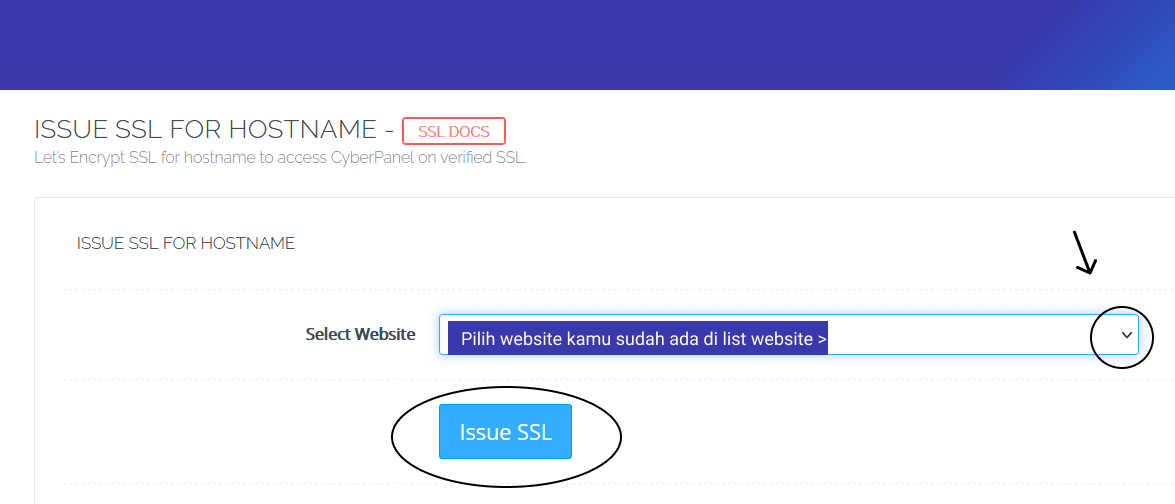Anda pernah mendapatkan peringatan Not Secure ketika mengakses website? Jika pernah, segera tingkatkan keamanannya! Bagi pengguna Cyberpanel. Anda dapat melakukan konfigurasi SSL Cyberpanel terlebih dahulu.
SSL memberikan jaminan keamanan yang baik, kredibilitas website bisa dijaga dan pengunjung dapat lebih nyaman berinteraksi dengan website Anda. Kali ini kita akan membahas Bagaimana Cara Konfigurasi SSL di CyberPanel VPS Anda.
Cara konfigurasi SSL di Cyberpanel mudah loh. Tidak berbeda dengan web panel lainnya. Mari kita bahas bersama cara konfigurasi SSL di Cyberpanel VPS lengkapnya ikuti panduan ini :
Baca Juga : Kenapa harus Menggunakan SSL ?
Daftar Isi
Cara Instal SSL di Cyberpanel
Cyberpanel sudah dilengkapi dengan Let’s Encrypt sebagai sertifikat default untuk menjamin keamanan website. Sertifikat ini bisa Anda dapatkan secara gratis. Anda hanya perlu melakukan 4 langkah konfigurasi SSL Cyberpanel berikut ini :
1. Login ke Cyberpanel
2. Mengakses Menu SSL
3. Melakukan Issue SSL
4. Melakukan Pengecekan Validitas SSL
Berikut ini panduan lengkapnya :
1. Login ke Cyberpanel
Peringatan Not Secure akan muncul jika konfigurasi SSL belum dilakukan. Hal ini akan terjadi juga di halaman login Cyberpanel contohnya sebagai berikut:
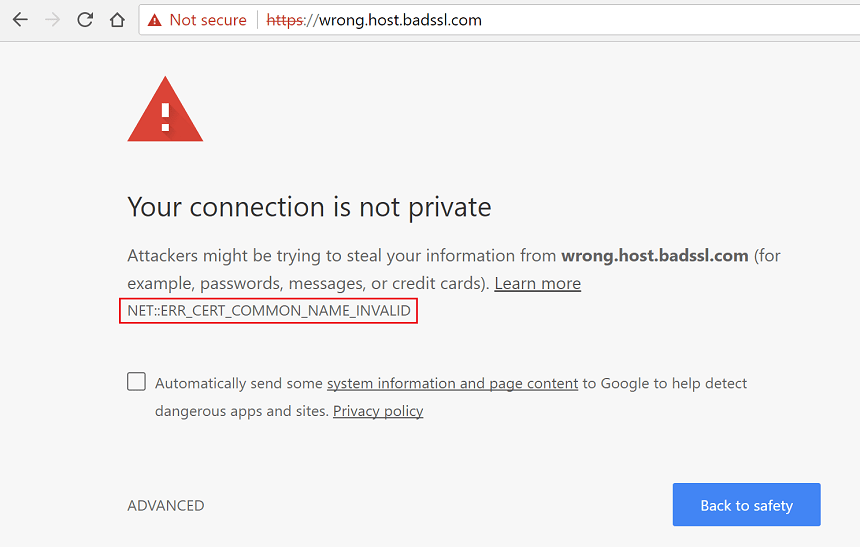
Sign In.
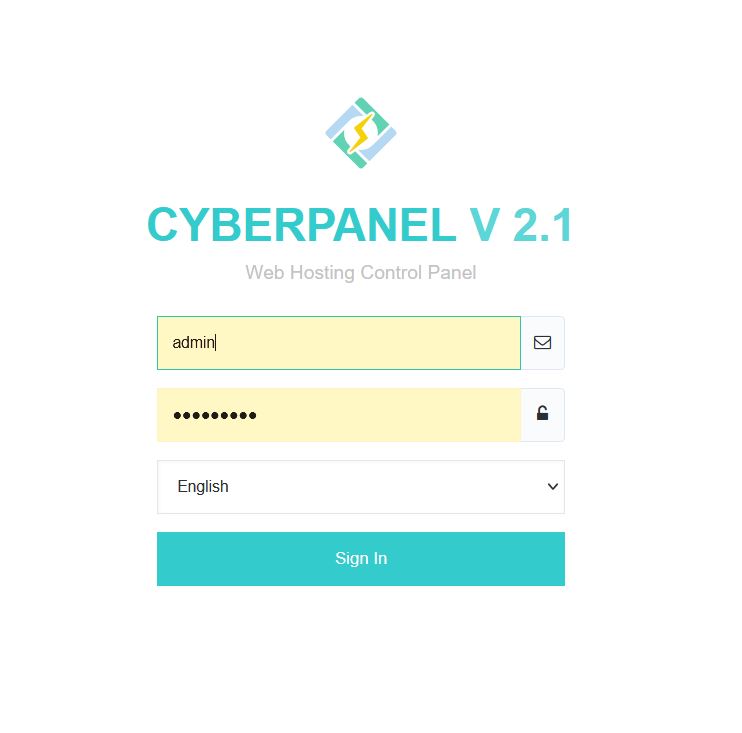
2. Mengakses Menu SSL
Setelah masuk ke halaman dashboard. Anda dapat mengakses menu dengan 2 (dua) cara. Pertama, Anda dapat mengakses langsung ke bagian Available Function seperti berikut :
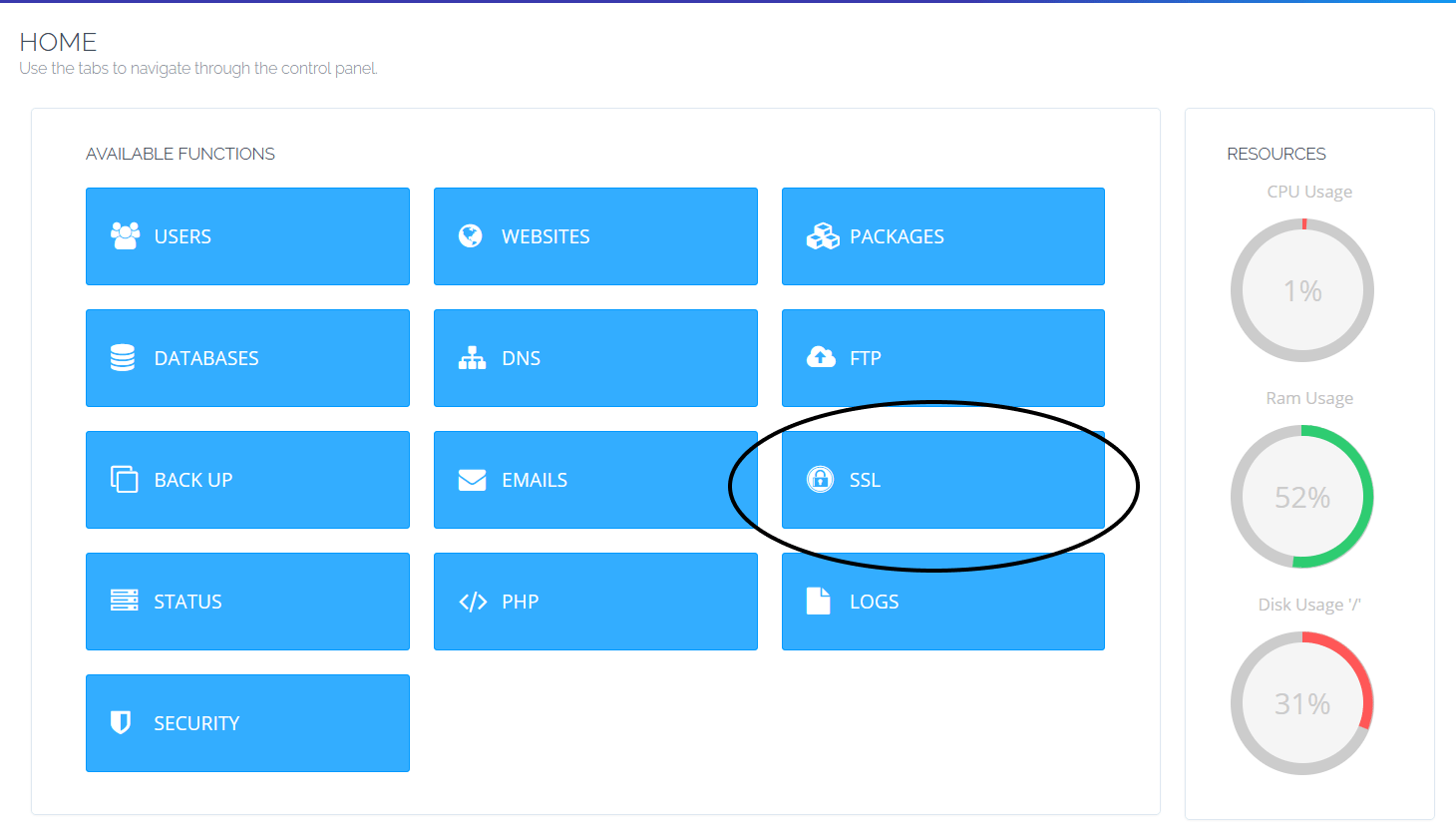
Kedua, Anda dapat mengakses menu SSL melalui sidebar menu seperti berikut pada sebelah kiri.
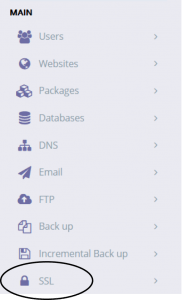
1. Manage SSL: Berfungsi untuk menerbitkan SSL Let’s Encrypt pada hostname VPS Anda
2. Hostname SSL : Berfungsi untuk menerbitkan SSL pada hostname VPS Anda. Nantinya Anda dapat mengakses Cyberpanel
menggunakan protokol https.
3. MailServer SSL : Berfungsi untuk menerbitkan SSL mail server.SSL ini perlu diaktifkan untuk mengakses rainloop/webmail Anda.
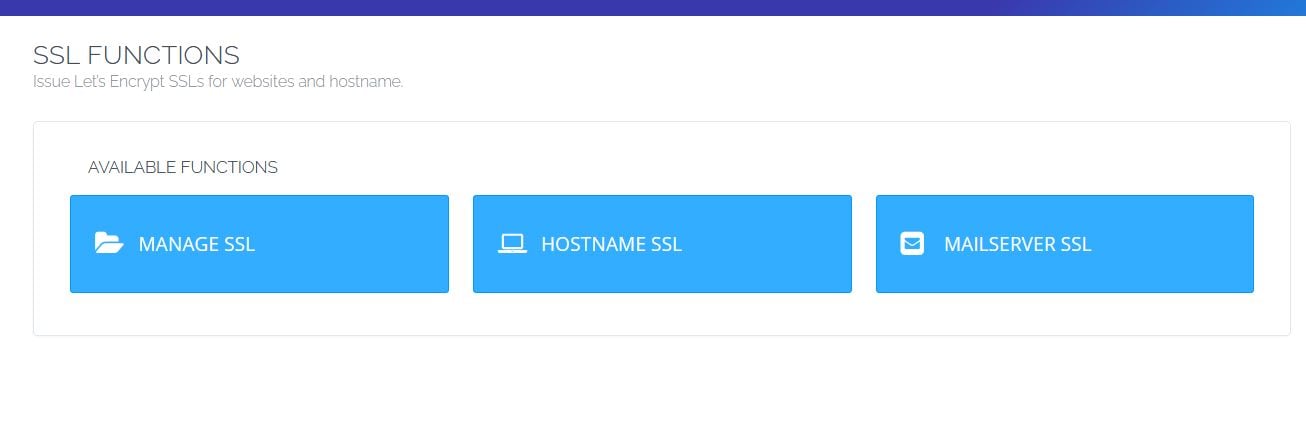
Baca Juga : Cara Addon Domain di Cyberpanel VPS
Cyberpanel yang sudah Anda settings pada awal instalasi menjadi acuan tim kami dalam melakukan pengaturan pada Cyberpanel Anda sebelum diberikan aksesnya. Jika Anda belum melakukan set pada hostname, kami sarankan untuk menerbitkan hostname SSL terlebih dahulu agar proses manajemen VPS di Cyberpanel lebih mudah dan nyaman.
3. Melakukan Issue SSL
Saat Anda melakukan akses pada salah satu submenu SSL, Anda akan langsung diarahkan ke halaman issue SSL. Pada panduan dan tutorial kali ini. kita akan memilih submenu Hostname SSL untuk aktivasi CyberPanel Let’s Encrypt pada hostname. Pilih domain yang Anda gunakan pada kolom Select Website. Lalu, klik tombol Issue SSL untuk menerbitkan sertifikat SSL.
Baca Juga : Cara Install Cyberpanel di Server VPS/Dedicated Server Secara Mandiri
4. Melakukan Pengecekan Validitas SSL
Selanjutnya sertifikat SSL berhasil diterbitkan, silahkan logout dari CyberPanel terlebih dulu. Lalu, akses kembali CyberPanel dengan alamat https://domain:8090.
Tekan tombol gembok yang terdapat pada samping kiri url Anda. Kalau hostname sudah menggunakan koneksi yang aman, sertifikat SSL-nya pun sudah valid seperti terlihat pada gambar berikut;
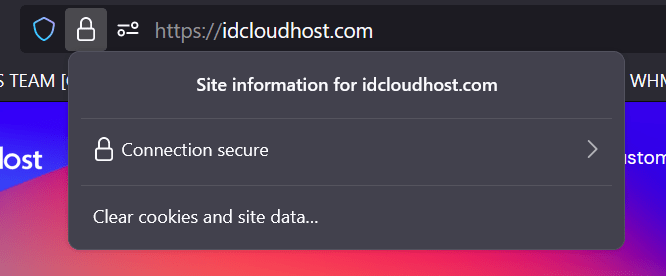
Kesimpulan
Nah, sekarang peringatan Not Secure di website Anda sudah hilang kan? Keamanan memang salah satu faktor yang penting dalam pengelolaan website. Oleh karena itu, aktivasi SSL sangat direkomendasikan. Bagaimana mudah bukan? Cara Konfigurasi SSL di CyberPanel VPS Anda.
Salah satu keuntungan yang didapatkan menggunakan Cyberpanel. Anda dapat menggunakan fitur One Click SSL yang akan membuat Anda dapat mengaktifkan SSL hanya dengan satu kali klik langsung dari dashboard CyberPanel.
Jika Anda ingin memakai tambahan keamanan, Anda juga bisa mengaktifkannya. Namun sebelumnya, pastikan Anda memilih layanan hosting yang menawarkan fitur tersebut. CyberPanel VPS IDCloudHost adalah salah satu pilihannya.
Cyberpanel VPS IDCloudHost memiliki fitur Embedded Security yang menyediakan pilihan aktivasi Comodo maupun OWASP rules.
Bagaimana, Anda tertarik menggunakan VPS dengan panel sudah terinstal di web panel Anda? Yuk, langsung berlangganan di Cyberpanel VPS IDCloudHost Siap Digunakan mulai dari 80ribuan/bulan